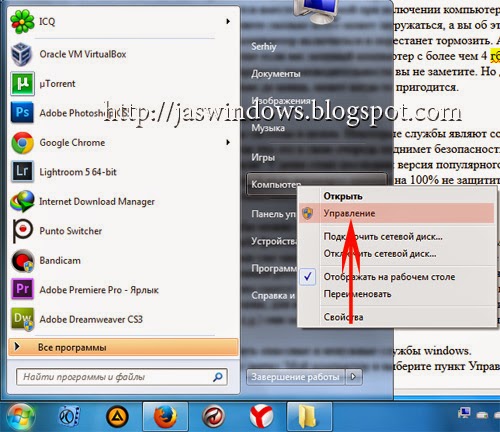Služby, ktoré možno zakázať v systéme Windows 7, 8.
Ahoj všetkým čitateľom blogu. V tomto článku sa budeme baviť o tom, aké služby windows môže byť zakázaná.
Mnoho používateľov, najmä s počítačmi s nízkou spotrebou, premýšľa o optimalizácii a deaktivácii všetkých nepotrebných alebo nepoužívaných na zvýšenie rýchlosti práce. operačný systém, samozrejme, aby vírusy neprenikli do vášho systému a tiež aby niekto nekontroloval váš systém! Nie je potrebné spúšťať počítač, takže ho nepotrebujete. Väčšina služieb sa samozrejme nemusí vypnúť, pretože tvoria súčasť systému, ale sú tu také služby, ktoré nie sú vždy potrebné alebo pre vás nebudú nikdy užitočné.
V tomto článku sa budeme baviť o zákazových službách, ktoré nepotrebujete.
služby- jedná sa o programy, ktoré sa po zapnutí načítajú do systému
počítač v pozadí. Nevieš si ani predstaviť, koľko môže
a nikdy ste o tom nevedeli. Plánovač úloh systému Windows 10 má okrem toho aj veľa úloh, ktoré môžete vypnúť.
Ako vypnúť sledovanie úloh v Plánovači systému Windows 10, prečítajte si
Aká je podstata deaktivácie Služieb
Zvýšíte rýchlosť systému ako celku. Niektoré služby sú
zraniteľnosť, ktorú vírusy používajú, takže toto zase
zvýši bezpečnosť windows.
Dôkaz, že služby možno zakázať.
Napríklad bežíte faxová službaalebo vzdialený register.
Po prvé, málo ľudí používa faxy, existuje oveľa pohodlnejší spôsob prenosu dokumentácie. Vzdialený register nič nepotrebuješ predstavuje iba zraniteľnosť voči vírusuktorý to zvládol, bude so systémom schopný robiť čokoľvek. To samozrejme neznamená, že vôbec nie sú potrebné, pre určitú kategóriu ľudí (programátori, správcovia systému atď.) Môžu byť potrební.
Ako zakázať nebezpečné a nepotrebné služby systému Windows.
1. Kliknite pravým tlačidlom myši na ikonu počítačovýa vyberte management.

Windows 8 to isté, stačí kliknúť na odkaz počítačový na
na pracovnej ploche.
2. Pred vami by sa mal objaviť program Počítačové riadenie.
Otvorená sekcia Služby a aplikáciea znova otvorte priečinok Service.

alebo Win + R,vstúpiť services.msc, V nasledujúcom odseku sa pozrieme na zoznam služieb, ktoré
môže byť deaktivovaný alebo prevedený do manuálny režima teraz poradenstvo pre tých, ktorí ešte neboli skúsení. Urobiť niečo so službou (napríklad-- Vzdialený register), vyhľadajte ho v zozname a dvakrát kliknite na kliknite ľavým tlačidlom myšikliknite na ňu a potom vyberte čo potrebujete.
- automatické- keď zapnete počítač
- ručne- v prípade potreby (služba sa začne sama)
![]()
3. Nezabudnite vidieť kartu- Závislosti (na čom závisí služba)
pretože mnoho procesov zdieľa rodičovský proces alebo službu.

4. Proces je zodpovedný za služby services.exe, Môžete tiež vývoz urob to
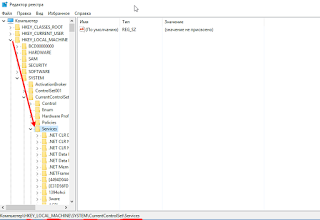
pobočky - službyv registri a ponechajte si ho pre prípad.
Zoznam služieb v systéme Windows 7, ktoré je možné bez obáv vypnúť.
1. Vzdialený register- Vypniterozhodne! (nechcete
niekto sa ponoril do vášho registra a zmenil všetko. čokoľvek chce)
2. ktmrmpre koordinátora distribuovaných transakcií ručne.
3.
Počítačový prehliadač - Ak nemáte preklad, prečítajte si ho manuálne lokálna sieť.
4
.Sekundárny vstup do systému- vypnúť alebo preniesť do manuálu.
(ak ste samiza autom ,
môže byť zakázať vôbec, Potrebné pre rýchly
prepínanie používateľov)
5
. odosielateľ automatické pripojenia vzdialený prístup
- Zakázať alebo ručné (ak neexistuje lokálna sieť - odpojte sa)
6. Koordinátor distribuovanej transakcie - Ručne
7. Podporný modul NetBIOS - ručne
8. Nastavenie servera vzdialenej pracovnej plochy - vypnúť
9
, C stiahnutie obrázkov Puddle Windows (WIA) - Ak máte počítač
pripojte skener alebo digitálny fotoaparát, potom sa ničoho nedotýkajte, ak nie
vypnúť.
10. Podpora Bluetooth- Ak nepoužívate rozhranie Bluetooth
vypnúť.
11. Služba diaľkové ovládanie windows- vypnite
12. Služba vzdialenej pracovnej plochy - Vypnite tiež
13. Smart karta- môže byť zakázaný.
14. Fax
15. Agent politiky IPSec - vypnite. Na prenosných počítačoch je táto služba zakázaná
zvýši výdrž batérie, aj keď ju používate Klient FTR
Myslím, že sa nemusíte odpojovať, dajte to ručne.
16. Zálohovanie systému Windows
17
. Služba plánovača aplikácie Windows Media Center - vypnite, ak nie
použite mediálne centrum.
18
, - na väčšine počítačov
k ničomu kvôli nedostatku svetelného senzora.
19. Vstupná služba počítača Tablet PC - Neurobím ani grafický
Nemám tablet. Preto túto službu nepotrebujem.
20. Centrum bezpečnosti- vypnite (máte antivírusový program + svoju vlastnú hlavu)
21. Windows Update
Zoznam služieb v systéme Windows 8, ktoré možno bezpečne deaktivovať bez obáv.
1. Počítačový prehliadač - Ak nemáte lokálnu sieť, potom
preložiť do manuálneho režimu.
2
. biometrický služba Windows
- Ak sa chcete prihlásiť
nepoužívate odtlačok prsta
3. Sekundárne prihlásenie - zakázať alebo prekladať ručne.
4
. Správca tlače - Ak tlačiareň nepoužívate, vypnite ju
5. Zásady odstraňovania čipových kariet - Ak ich nepoužívate alebo
ani neviem, čo to je, potom ho vypnite.
6
. Obhajca systému Windows - Ak už máte inú
antivírus, potom ho vypnite.
7. Podpora Bluetooth - Ak nepoužívate
Bluetooth, potom ho vypnite.
8. Vzdialená služba správa systému Windows
- Zakázať, pretože
nikto okrem toho by ste to nemali ovládať.
9. Služba vzdialenej pracovnej plochy- Vypnite.
10
. Čipová karta- vypnite
11. Fax- ak ho nepoužívame, vypneme ho.
12
. Vzdialený register - V predvolenom nastavení je táto služba zakázaná
v systéme Windows 8, ale len v prípade, skontrolujte, či je vypnutý.
13. Zálohovanie systému Windows - tiež prakticky nikto nepoužíva.
14. Služba plánovača aplikácie Windows Media Center - odpojiť
ak nepoužívate mediálne centrum.
15
. Adaptívne ovládanie jasu - vo väčšine
počítače sú k ničomu kvôli nedostatku svetelného senzora.
16. Vstupná služba počítača Tablet PC - Nerobím dizajn
Nemám grafický tablet. Preto túto službu nepotrebujem.
17. Centrum bezpečnosti - vypnúť
18. Windows Update- vypnúť (najmä pre tých, ktorí majú pirát)
Aké služby môžu byť v systéme Windows 10 zakázané
Kde je uložený kľúč aktivácia systému Windows XP prečítané
Aké služby môžu byť v systéme Windows XP zakázané?
Ale stále radím pred odpojením služby sú miestom obnovy, A ak nie
s istotou, že deaktivujete konkrétnu službu, je lepšie sa neodpojiť, ale dať ručné
potom, keď spustíte akýkoľvek program, ktorý potrebuje nejakú službu - systém
bude požadovať máte povolenie na spustenie tejto služby.
Dúfam, že vám tento článok trochu pomohol. Rozdeľte služby Windows.
Jedným zo spôsobov, ako zlepšiť výkon operačného systému, je vymazanie zoznamu automaticky spustených aplikácií. Ako odtiaľto odstrániť programy a dnes zvážime, ktoré služby (ich zoznam je uvedený nižšie) a ako ich môžete zakázať v prostredí Windows 7, aby ste tak mohli urobiť bez negatívnych dôsledkov na výkon počítača a kedy je vhodné tak urobiť.
Začnime definíciou. Čo je to služba? Pod pojmom sa rozumie aplikácia, ktorá beží bez vedomia používateľa a pracuje na pozadí. O grafickom rozhraní sa človek nemôže (až na zriedkavé výnimky) dozvedieť o svojej činnosti. Nezobrazuje žiadne okná a ikony a často nepodporuje správu konzoly.
Používatelia sa pýtajú: „Skutočne zvýšim výkon, ak vypnem tucet aplikácií, ktoré bežia a pracujú na pozadí?“ Služby v systéme Windows 7 spotrebúvajú systémové prostriedky (načítajú procesor a zaberajú megabajty) pamäť RAM). Ak je počítač vybavený 4 alebo viac GB pamäte RAM, nebude to mať významný účinok: procesor vyloží maximum pár percent, uvoľní sa niekoľko desiatok - dvesto megabajtov pamäte RAM a zaťaženie na pevný disk mierne klesnúť.
Pri použití starého prenosného počítača alebo počítača s 2 GB pamäte RAM bude výkon zreteľnejší. Aj keď je vhodnejšie vypnúť témy a vizuálne efekty, ako aj použiť odkladací súbor alebo zväčšiť jeho veľkosť.
Čo sa stane, keď vypnete to pravé pracovné okná service? To môže viesť k nefunkčnosti akejkoľvek funkcie alebo výskytu chyby, vrátane chyby systémovej, po ktorej nasleduje núdzové reštartovanie počítača.
Pred vypnutím služieb sa dôrazne odporúča (uprednostňuje sa) alebo zálohovať register!
Zakázať nepotrebné položky
Existuje niekoľko spôsobov, ako vylúčiť systémové a služby tretích strán z Win 7 pri spustení:
- prostredníctvom „System Configurator“;
- použitie modulu MMC s rovnakým názvom;
- prostredníctvom cudzieho programu s príslušnými schopnosťami.
Konfigurátor systému
Najjednoduchší spôsob, ako sa zbaviť nepotrebných procesov, je cez rozhranie na úpravu úvodného zoznamu. Zakáže spustenie služieb jediným kliknutím.
- Vyvoláme tlmočníka príkazov stlačením klávesov Win + R.
- Registrujeme a spustíme reťazec msconfig.
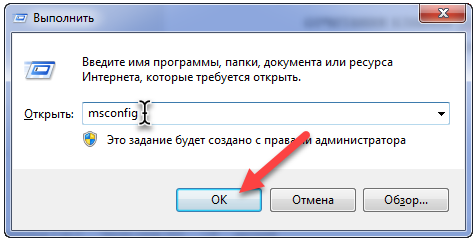
- Prejdite na kartu „Služby“, kde sa nachádza zoznam služieb nainštalovaných v systéme.
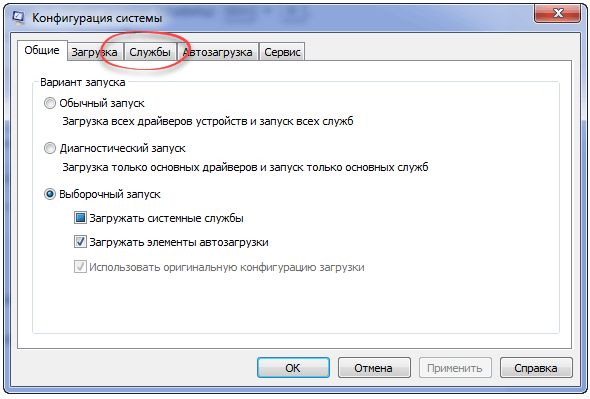
- Tu môžete vybrať možnosť „Nezobrazovať objekty spoločnosti Microsoft“.
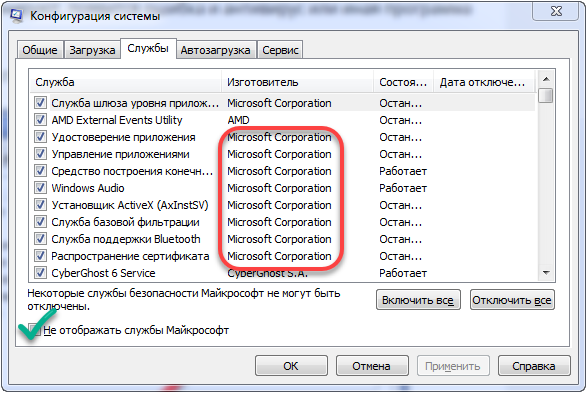
Táto operácia ponechá na obrazovke iba vedľajšie služby nainštalované v počítači kvôli činnostiam používateľa. Ak ich všetky zakážete, operačný systém nebude trpieť a bude to fungovať aj trochu rýchlejšie, ale. Mnoho aplikácií tretích strán, napríklad emulátory, antivírusový softvér a periférne ovládače musia mať prístup k svojim vlastným službám pred začiatkom. Ak nefungujú a nemôžu sa spustiť, objaví sa chyba a antivírusový program alebo iný program zlyhá.
- Zrušte začiarknutie políčok vedľa nepotrebných položiek a kliknite na tlačidlo OK.

- Vyberte príslušnú možnosť.

Odporúča sa okamžite reštartovať počítač. Toto umožní:
- okamžite identifikovať chyby, ktoré sa vyskytnú pri spustení systému (služba nebeží, nie je možné spustiť atď.) a opraviť ich;
- vyhodnotiť rýchlosť zavádzania počítača a množstvo uvoľnených prostriedkov (prostriedky použité okamžite po zapnutí počítača pred a po optimalizácii preskúmame na karte Výkon v Správcovi úloh).
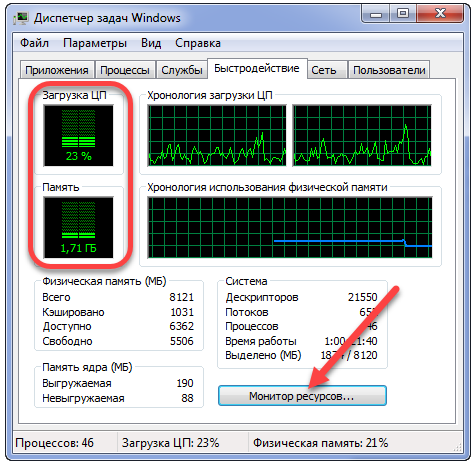
Čas spustenia OS môžete tiež zmerať pomocou špeciálnych pomôcok alebo PowerShell, ale toto je samostatná záležitosť.
Ak sa niečo pokazí, tlačidlo „Povoliť všetko“ v okne konfigurátora spustí všetky služby.
Avšak táto metóda sa neodporúča používať, pretože natrvalo deaktivuje vybrané objekty. Je oveľa efektívnejšie nastaviť manuálny štart pre väčšinu nepotrebných služieb alebo pre služby, o ktorých pochybujete o potrebe. Aj keď posledne menovaný je vo všeobecnosti lepšie nedotýkať sa.
Modul MMC
Zvážte, ako môžete nakonfigurovať služby spúšťania pomocou príslušného modulu snap-in.
- V shellu spustíme príkaz „services.msc“.
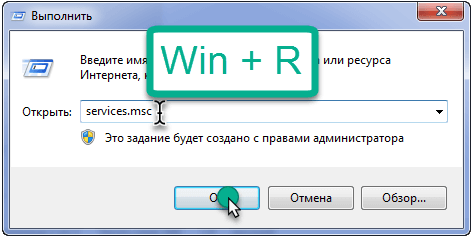
- Pozeráme sa na to, ktorá služba nie je potrebná, kliknite pravým tlačidlom myši na jej názov a vyberte položku „Vlastnosti“.
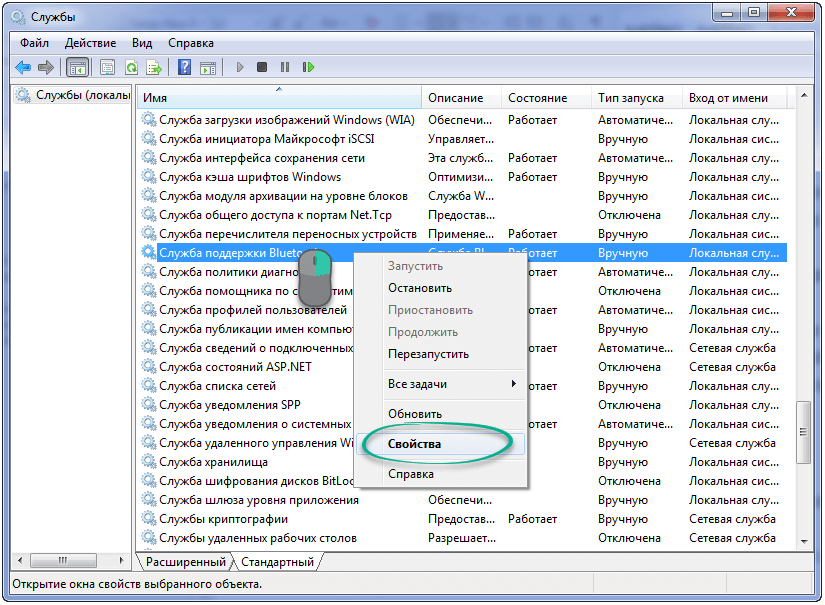
- V okne parametrov zadajte „Typ spustenia:“ „Manuálne“ alebo „Zakázať“ a kliknite na „OK“.

Nepotrebné procesy je možné okamžite zastaviť prostredníctvom ich kontextového menu. Odtiaľ sa tiež volá krátka pomoc. Pre ľahšiu obsluhu je možné zoznam zoradiť podľa typu spustenia kliknutím na názov príslušného stĺpca. Nedotýkame sa prvkov so stavom „Zakázané“.
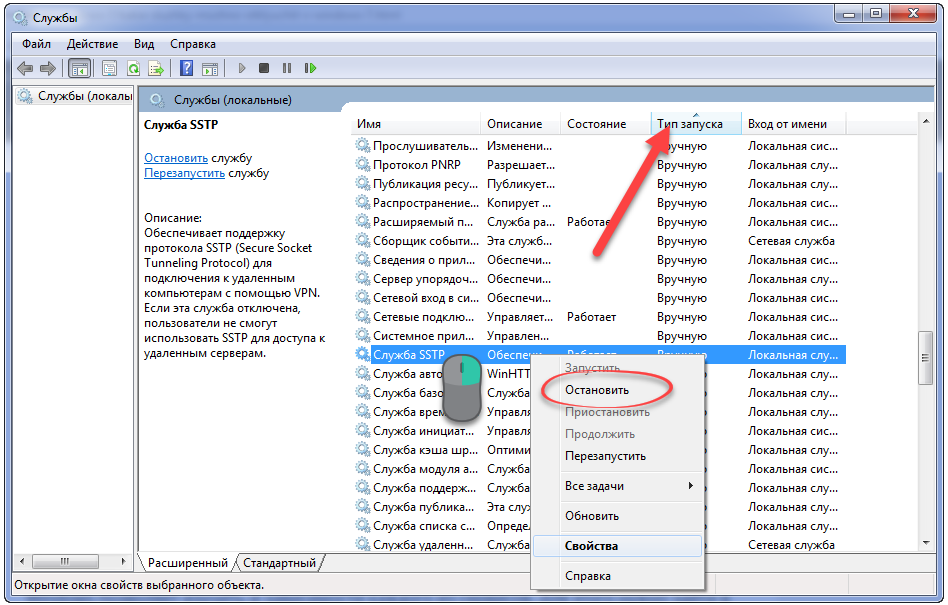
Systém Windows vám umožňuje preskúmať závislosti jednotlivých služieb. Ak to chcete urobiť, prejdite do časti „Vlastnosti“ prvku záujmu a prejdite na kartu „Závislosti“. Prvý blok obsahuje zoznam objektov, bez ktorých aktuálna služba nebude fungovať, v druhých závislých (deti). Zoznam je prázdny - neexistujú žiadne závislosti.
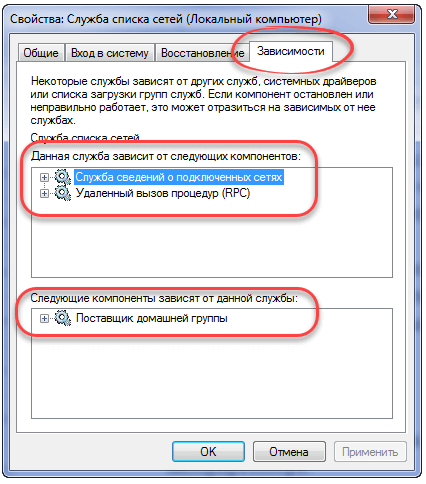
Tretí spôsob odstránenia služieb, z ktorých nemá autorun žiadny úžitok, sa nebude brať do úvahy. Program na zastavenie nepotrebných služieb môže byť ľubovoľný: Štartér, Autorun alebo iný, vrátane integrovaného do balíka systémových aplikácií. Význam práce s ňou je podobný, pokiaľ niektoré pomôcky nie sú vybavené funkciami tvorby zálohy editovateľné klávesy pre rýchly návrat zmien v prípade problémov.
Zoznam voliteľných komponentov
Začnime od sieťových služieb. Ak zakážete nasledujúce služby v počítači, ktorý nefunguje v miestnej sieti (je pripojený iba k internetu alebo je v tomto ohľade úplne autonómny), zbavíte sa tucta odpadkových procesov.
Ak máte domácu sieť, je lepšie nedotýkať sa ničoho zo zoznamu, inak všetko vypneme.
- BranchCache - Vykoná vyrovnávaciu pamäť v domácej sieti.
- Autodiscover webového proxy.
- Identity Manager ostatných účastníkov siete.
- Poskytovateľ domácej skupiny.
- Poslucháč domácej skupiny.
- Uverejňovanie názvov počítačov PNRP.
- Streamovací server.
- Sieťové prihlásenie - odstráňte na osobnom počítači alebo prenosnom počítači.
Ostatné sieťové služby (riadky bez komentárov znamenajú, že proces v počítači bez internetu nie je potrebný).
- KtmRm - nastavenie manuálneho režimu sa v prípade potreby spustí automaticky.
- Automatické nastavenie WWAN - poskytuje mobilný internet.
- Súbory offline - Funguje s vyrovnávacou pamäťou súborov offline. Čo je to? Potom odstráňte zo spustenia.
- Network Access Protection Agent - vyžaduje sa pre prácu v lokálnej sieti.
- Brána Windows Firewall - mnohí hľadajú spôsob, ako ju zakázať. Ak máte výkonnejší firewall, nezabudnite ho vypnúť.
- Počítačový prehľadávač - vyhľadáva ďalšie počítače v lokálnej sieti.
- Webový klient.
- Pomocná služba IP - Navrhnutá pre protokoly verzie 6, ktoré sú stále nedostatočne využívané.
- Zoskupovanie účastníkov siete - je lepšie nechať manuálny štart.
- Lokátor vzdialeného spustenia procedúry - manuálne spustenie alebo vypnutie.
- Smerovanie, vzdialený prístup.
- Podporný modul NetBIOS - bez neho nie je zdieľanie súborov a tlačiarní možné.
- Všeobecný prístup k internetu - ak nezdieľate prístup k internetu, odstránime ho.
- Kľúčové moduly IPsec - neviete, čo to je, môžete ich odstrániť aspoň po spustení (nastaviť manuálne spustenie).
- Port Forwarder - na prácu s tlačiarňami prostredníctvom vzdialených stolových počítačov.
- Káblové automatické ladenie - manuálne spustenie je lepšie.
- Protokol PNRP - najčastejšie sa používa na volanie vzdialenému asistentovi.
- Publikovať zdroje na zisťovanie - Poskytuje zdieľanie súborov.
- Server - potrebný pre lokálnu sieť.
- Sieťové pripojenia - vypnite, keď nie je k dispozícii internet.
- Služba SSTP - bez internetu - odstrániť.
- Služba automatického ladenia WLAN - Konfigurácia bezdrôtových sietí.
- Rozhranie na ukladanie do siete.
- SSDP Discovery - Poskytuje pripojenie k vzdialeným počítačom prostredníctvom VPN.
- Všeobecný prístup k portom Net.Tcp - boli vidieť neznáme slová - vylúčime z autorun.
- Zdieľané sieťové zdroje Windows Media - manuálne alebo vypnuté.
- Informácie o pripojených sieťach.
- Služba zoznamu sietí.
- Windows Time - synchronizuje systémový čas.
- Vzdialené počítače - nepoužívajte ich, odstráňte.
- Vzdialený register - nedovolí vám manipulovať s registrom na diaľku.
- Fax - žiadny fax, zakážte spustenie.
- Inteligentná služba na pozadí - potrebné na prijímanie aktualizácií na pozadí.
- Centrum aktualizácií - opravuje diery v zabezpečení systému, ale spotrebúva systémové prostriedky a zaberá internetový kanál.
Miestne služby - zvážte iba tie, ktoré sa dajú bezbolestne odstrániť z uvedenia do prevádzky. Pred rozhodnutím, či sú potrebné alebo nie, si prečítajte informácie o objekte a prečítajte si jeho závislosti na vlastnostiach.
Je lepšie umožniť manuálne spustenie neznámych služieb alebo ich nedotknúť (služby neznáme používateľa, ktoré môžu byť odstránené bez poškodenia, sú označené komentárom alebo vôbec). Experimenty, dokonca aj s bodom návratu, môžu skončiť zle.
- Rodičovská kontrola - aktivuje funkciu rodičovskej kontroly.
- Superfetch - cache často nazývané programy na ich rýchlejší chod. Ak máte 1 - 2 GB pamäte RAM, proces sa zbavíme.
- Windows CardSpace - práca s digitálnymi identitami.
- Windows Search - zodpovedný za zrýchlené vyhľadávanie súborov, počas indexovania spotrebúva systémové prostriedky. Potrebujeme výkon a máme čas čakať na výsledky vyhľadávania trochu dlhšie, odstránime zo zoznamu automaticky spustených.
- Adaptívne ovládanie jasu - nedotýkajte sa iba senzorom svetla.
- Archivácia systému Windows - čo je to? To znamená kôš.
- Biometrická služba - rozhodne nie je potrebná.
- Virtuálny disk je manuálny.
- Defragmentácia disku - pre SSD nie je potrebná, keď používate aj defragmentáciu tretej strany.
- Správca tlače - bez tlačiarne sa stráca iba pamäť.
- Správca okien pracovnej plochy - zodpovedný za efekty transparentnosti Aero.
- Ochrana softvéru - používa sa na licencovanie systému Windows a aplikácií.
- Windows Defender - vypnutý, je lepšie ho nahradiť spoľahlivým antivírusom.
- Informácie o kompatibilite programu - sú potrebné na spustenie aplikácií nekompatibilných so Seven.
- Klient pre sledovanie zmenených pripojení - monitoruje asociácie súborov NTFS na PC a na sieti. Zvyčajne nie je požadovaný.
- Windows Font Cache - Optimalizácia písma.
- SNMP trap - umožňuje niektorým aplikáciám zhromažďovať informácie o používateľovi.
- Mediálne konzoly Spustenie programu Media Center - žiadne konzoly - zakazuje.
- Distribúcia certifikátov - pre prácu s čipovými kartami.
- Vstupná služba počítača Tablet PC - dotyková obrazovka.
- Stiahnutie obrázkov systému Windows - prijímajte obrázky zo skenera / fotoaparátu.
- Podpora Bluetooth.
- Plánovač mediálneho centra.
- Enumerátor prenosných zariadení - synchronizácia údajov na USB flash disku pomocou WMP a sprievodca importom obrázkov.
- Asistent kompatibility aplikácií - na spustenie programov nekompatibilných s Win 7.
- Prijímač aplikácie Media Center - Zobrazte streamované video v tomto prehrávači.
- Oznámenia o systémových udalostiach.
- BitLocker Drive Encryption - Ak ho nepoužívate, môžete ho odstrániť z autorunu.
- Čipová karta.
- Brána aplikačnej úrovne - vyžaduje firewall.
- Témy - spotrebúvajú veľa zdrojov vrátane grafického adaptéra, ale vylepšujú vzhľad. Tento zriedkavý prípad, keď zákaz automatického spustenia procesu bude mať pozitívny vplyv na výkonnosť PC.
- Zväzok tieňovej kópie - vyžaduje sa na vytvorenie návratných bodov.
- Uzol univerzálnych zariadení PNP - v prípade neexistencie zariadení UPNP sa nepožaduje.
- Centrum zabezpečenia - zobrazuje výstrahy o stave antivírusu, brány firewall a strediska aktualizácií.
Nemali by ste sa dotýkať všetkých ostatných služieb. Sú mimoriadne dôležité pre fungovanie operačného systému a jeho komponentov. Výnimkou sú tie, ktoré boli stanovené s nečlenom. softvér (vodiči, emulátory). Pri odpájaní sieťových služieb je lepšie ich okamžite zastaviť a skontrolovať, či pripojenie k sieti zmizlo, ale ak sa nedotknete ničoho zbytočného, \u200b\u200bproblémy sa odstránia.
Mnoho používateľov, najmä s počítačmi s nízkou spotrebou, premýšľa o optimalizácii a deaktivácii všetkého, čo je zbytočné alebo nepoužívané na zvýšenie rýchlosti operačného systému. A správne, prečo vkladať počítač do toho, čo nepotrebujete. Väčšina služieb sa samozrejme nemusí vypnúť, pretože tvoria súčasť systému, ale sú tu také služby, ktoré nie sú vždy potrebné alebo pre vás nebudú nikdy užitočné.
V tomto článku sa budeme baviť o zákazových službách, ktoré nepotrebujete. Služby sú programy, ktoré sa načítajú do systému, keď je počítač zapnutý na pozadí. Neviete si predstaviť, koľko vecí sa dá načítať, ale nikdy ste o tom nevedeli. Čakali ste, až sa počítač zapne a zastaví brzdenie. Túto nepríjemnosť však možno vyriešiť. A aj keď máte výkonný počítač s kapacitou viac ako 4 GB. RAM, 4 jadro potom zvýšenie výkonu si nevšimnete. Ale kvôli všeobecnému vývoju si môžete prečítať tento článok až do konca, možno sa občas hodí.Čo mi preruší poskytovanie služieb?
Zvýšíte rýchlosť systému ako celku. Niektoré služby sú zraniteľnosťou, ktorú používajú vírusy, takže to bude zase zabezpečenie systému Windows, Viem, čo si teraz myslíš? Mám najnovšia verzia populárny antivírus s aktualizovanými databázami podpisov. Antivírus vás však nikdy nebude stopercentne chrániť pred vírusmi. Vy sám ste jedinečným ochrancom vášho počítača.Dôkaz, že služby možno zakázať.
Máte napríklad spustenú faxovú službu alebo vzdialený register. Som si istý, že ich nepoužívate. Po prvé, málo ľudí používa faxy, existuje oveľa pohodlnejší spôsob prenosu dokumentácie. Vzdialený register je pre vás tiež zbytočný, predstavuje iba zraniteľnosť pre vírusy, ktoré ho majú, so systémom môžu robiť čokoľvek. To samozrejme neznamená, že vôbec nie sú potrebné, pre určitú kategóriu ľudí (programátori, správcovia systému atď.) Môžu byť potrební alebo zvlášť potrební.
Podstatou je, ako zakázať nebezpečné a nepotrebné služby systému Windows.1. Kliknite pravým tlačidlom myši na ikonu počítačový a vyberte management, V systéme Windows 8 to isté stačí kliknúť na odkaz Počítač na pracovnej ploche.
2. Pred vami by sa mal objaviť program Počítačové ovládacie prvky, Otvorená sekcia Služby a aplikáciea znova otvorte priečinok služby, alebo Win + r vstúpiť services.msc. V nasledujúcom odseku sa pozrieme na zoznam služieb, ktoré je možné vypnúť alebo uviesť do manuálneho režimu, a teraz je táto inštrukcia určená nie pre skúsených. Ak chcete so službou niečo urobiť, nájdite ju v zozname a dvakrát na ňu kliknite a potom podľa kroku 3 nižšie vyberte, čo je potrebné.
3.1 Zoznam služieb v systéme Windows 7, ktoré je možné bez obáv vypnúť.
- Vzdialený register - Určite zdravotne postihnuté!
- - ručne.
- Počítačový prehľadávač - Preložiť ručne, ak nemáte lokálnu sieť.
- Sekundárne prihlásenie - vypnúť alebo preniesť do manuálu.
- Správca automatického pripojenia pre vzdialený prístup - Zakázať alebo manuálne
- Distribuovaný koordinátor transakcií - vypnúť
- Modul podpory NetBIOS - Vypnite, ak nemáte lokálnu sieť.
- Konfigurácia servera vzdialenej pracovnej plochy - vypnúť
- Služba sťahovania obrázkov systému Windows (WIA) - Ak máte k počítaču pripojený skener alebo digitálny fotoaparát, nedotýkajte sa ničoho, ak nie, vypnite ho.
- Podpora Bluetooth - Ak Bluetooth nepoužívate, vypnite ho.
- - vypnite
- - Vypnite tiež
- Čipová karta - vypnite
- fax - ak ho nepoužívame, vypneme ho.
Agent politiky IPSec - vypnite. V prípade prenosných počítačov vypnutie tejto služby zvýši výdrž batérie.- Zálohovanie systému Windows
- Vstupná služba počítača Tablet PC
Tu je ukážka príkladu služby na zakázanie vzdialeného registra.
3.2 Zoznam služieb v systéme Windows 8, ktoré možno bezpečne deaktivovať bez strachu.
- ktmrm pre koordinátora distribuovaných transakcií - ručne.
- Počítačový prehľadávač - Ak nemáte lokálnu sieť, preložte ju do manuálneho režimu.
- Biometrická služba Windows - Ak na vstup do systému nepoužívate snímanie odtlačkov prstov alebo sietnice atď., Vypnite ho.
- Sekundárne prihlásenie - vypnúť alebo preniesť do manuálu.
- Správca tlače - Ak tlačiareň nepoužívate, vypnite ju
- Zásady odstraňovania čipových kariet - Ak ich nepoužívate alebo neviete, čo to je, vypnite ho.
- Obhajca systému Windows - Ak už máte iný antivírus, vypnite ho.
- Podpora Bluetooth - Ak Bluetooth nepoužívate, vypnite ho.
- Služba vzdialenej správy systému Windows - Vypneme to, pretože nikto okrem vás by to nemal ovládať.
- Služba vzdialenej pracovnej plochy - Vypnite.
- Čipová karta - vypnite
- fax - ak ho nepoužívame, vypneme ho.
- Vzdialený register - V predvolenom nastavení je táto služba v systéme Windows 8 vypnutá, ale iba v prípade, že je vypnutá.
- Zálohovanie systému Windows - tiež prakticky nikto nepoužíva.
- Služba plánovača aplikácie Windows Media Center - odpojte, ak nepoužívate centrum médií.
- Adaptívne ovládanie jasu - vo väčšine počítačov je to zbytočné kvôli nedostatku svetelného senzora.
- Vstupná služba počítača Tablet PC - Nerobím dizajn a nemám grafický tablet. Preto túto službu nepotrebujem.
Napriek tomu vám odporúčam urobiť bod obnovenia pred odpojením. A ak si nie ste istí vypnutím konkrétnej služby, je lepšie sa neodpojiť.